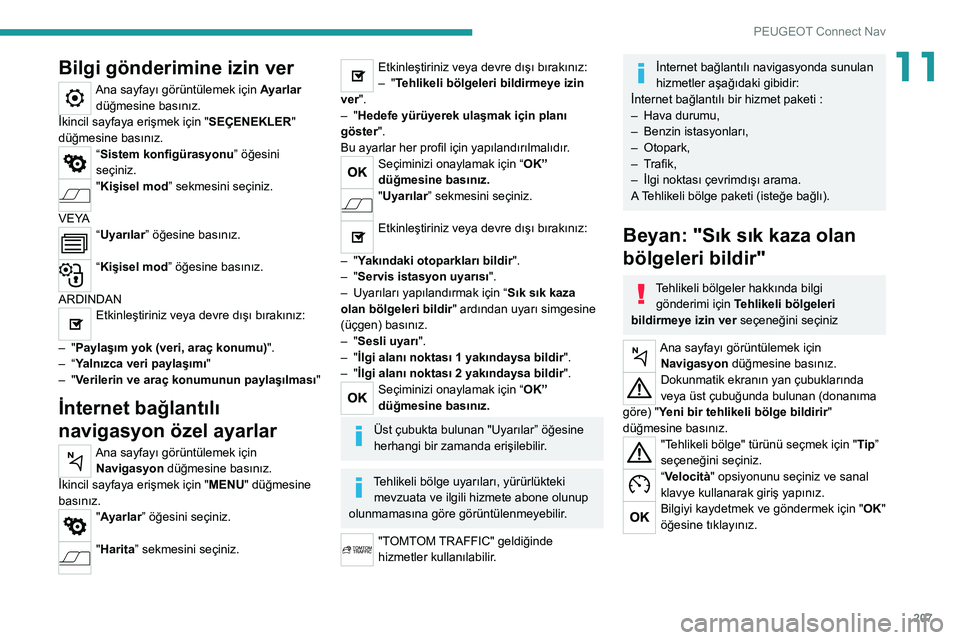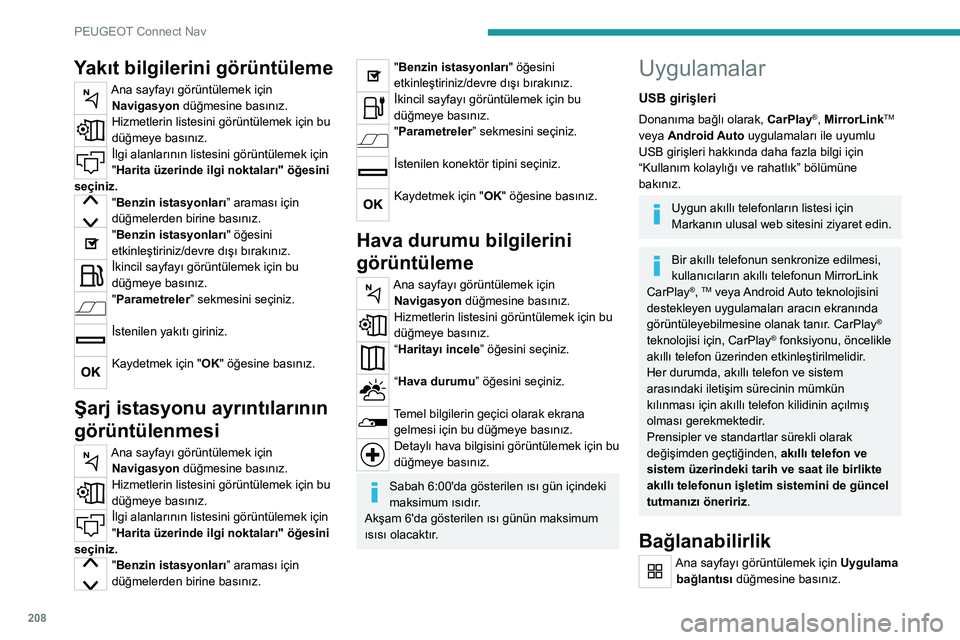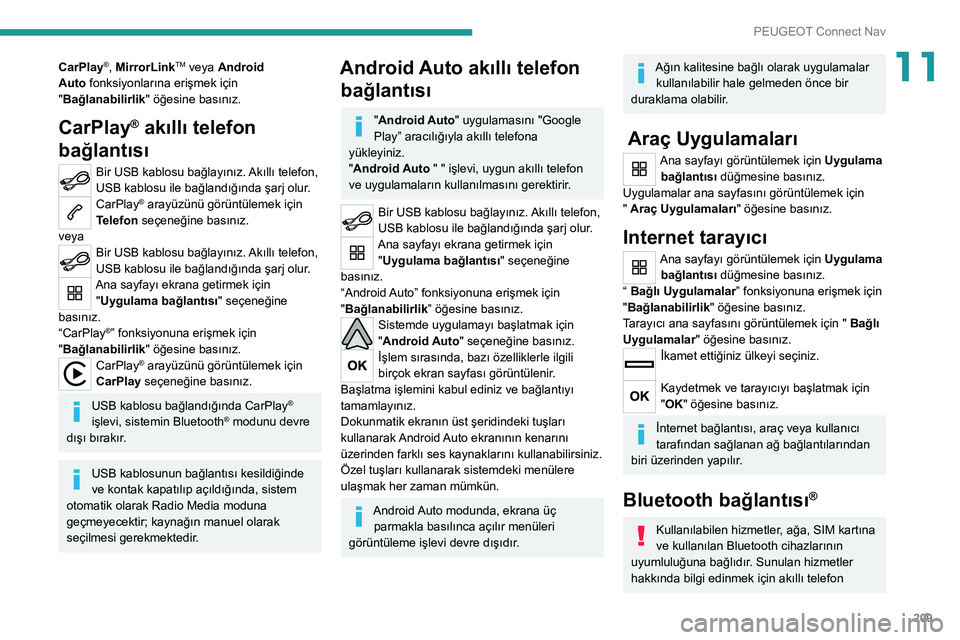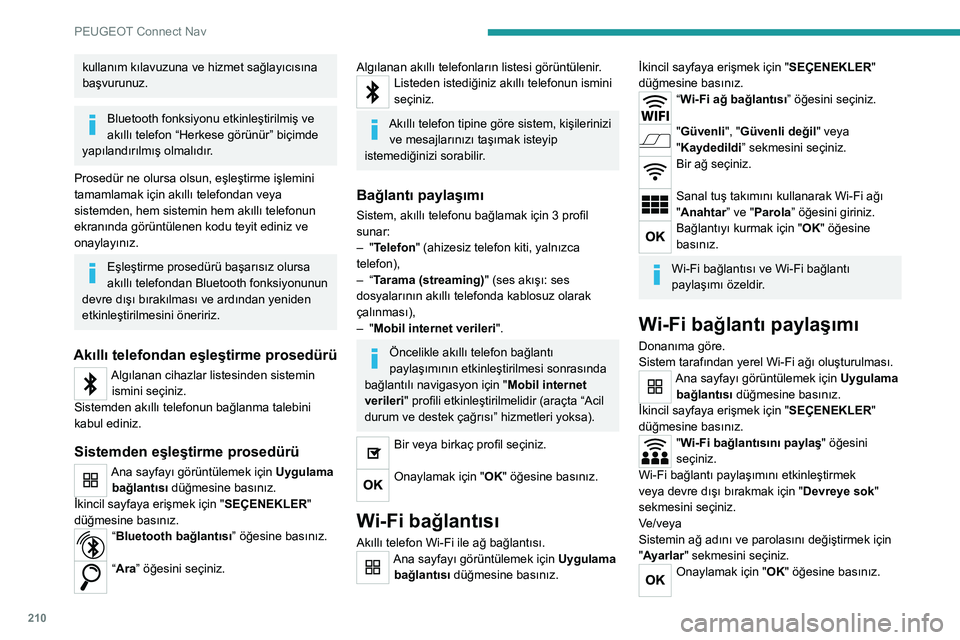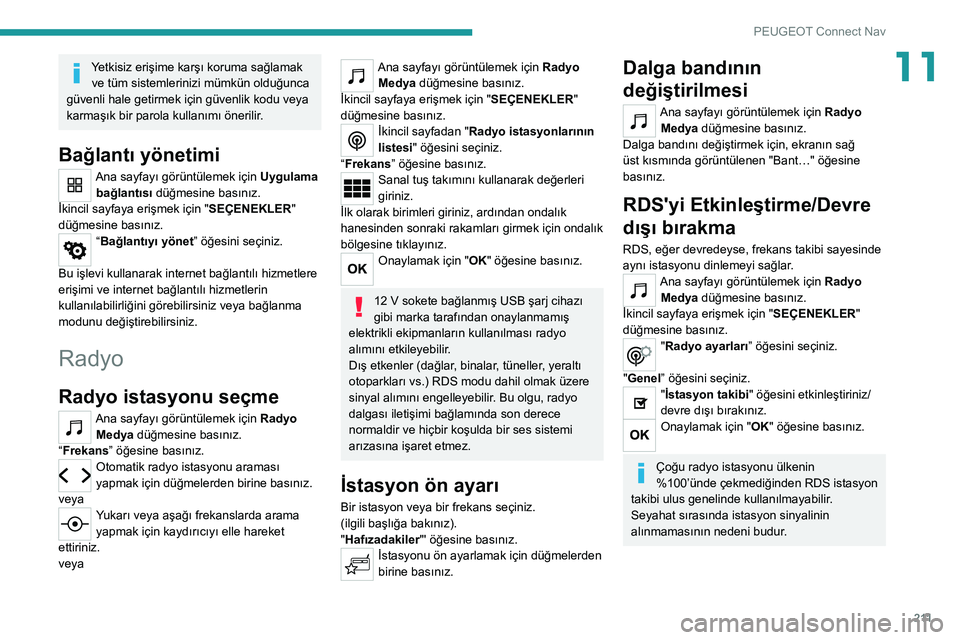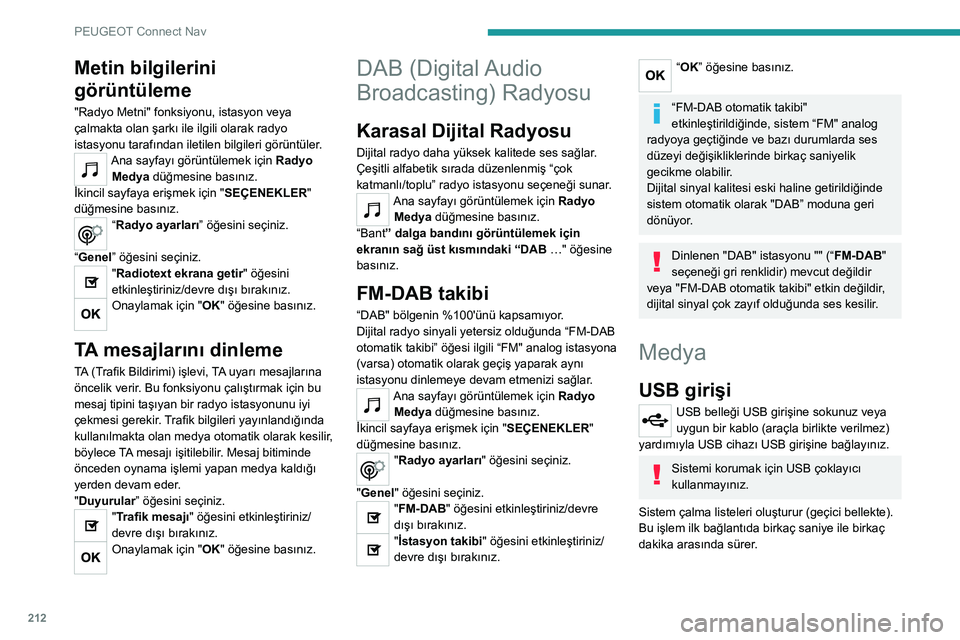Page 209 of 244
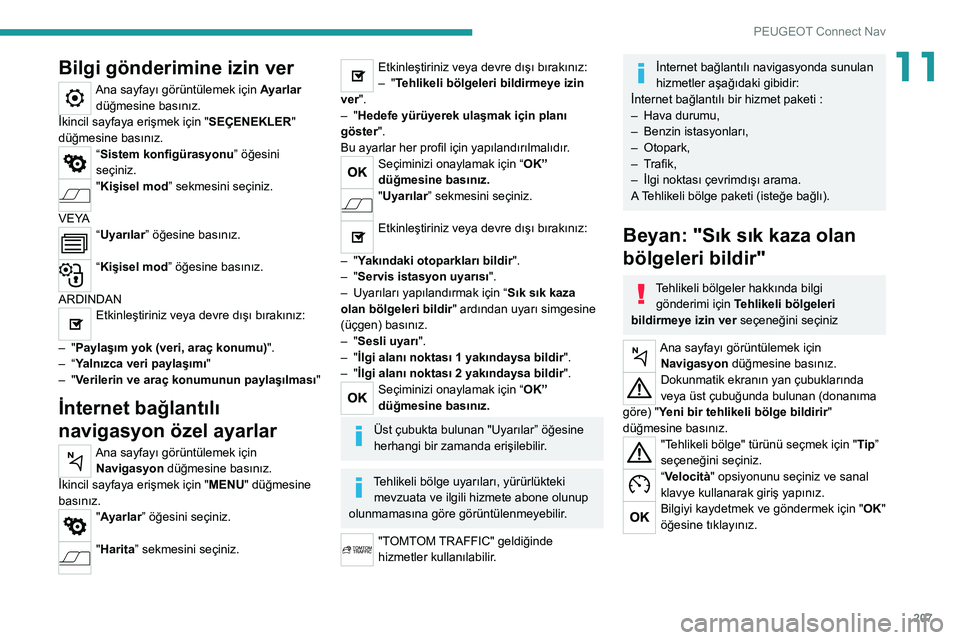
207
PEUGEOT Connect Nav
11Bilgi gÃķnderimine izin ver
Ana sayfayÄą gÃķrÞntÞlemek için Ayarlar
dÞÄmesine basÄąnÄąz.
Ä°kincil sayfaya eriÅmek için " SEÃENEKLER"
dÞÄmesine basÄąnÄąz.
âSistem konfigÞrasyonuâ ÃķÄesini
seçiniz.
"KiÅisel modâ sekmesini seçiniz.
VEYA
âUyarÄąlar â ÃķÄesine basÄąnÄąz.
âKiÅisel modâ ÃķÄesine basÄąnÄąz.
ARDINDAN
EtkinleÅtiriniz veya devre dÄąÅÄą bÄąrakÄąnÄąz:
â
"
PaylaÅÄąm yok (veri, araç konumu)".
â
â
YalnÄązca veri paylaÅÄąmÄą"
â
"
Verilerin ve araç konumunun paylaÅÄąlmasÄą"
Ä°nternet baÄlantÄąlÄą
navigasyon Ãķzel ayarlar
Ana sayfayÄą gÃķrÞntÞlemek için Navigasyon dÞÄmesine basÄąnÄąz.
Ä°kincil sayfaya eriÅmek için " MENU" dÞÄmesine
basÄąnÄąz.
"Ayarlar â ÃķÄesini seçiniz.
"Haritaâ sekmesini seçiniz.
EtkinleÅtiriniz veya devre dÄąÅÄą bÄąrakÄąnÄąz:
â
" Tehlikeli bÃķlgeleri bildirmeye izin
ver".
â
"
Hedefe yÞrÞyerek ulaÅmak için planÄą
gÃķster".
Bu ayarlar her profil için yapÄąlandÄąrÄąlmalÄądÄąr.
Seçiminizi onaylamak için âOKâ
dÞÄmesine basÄąnÄąz.
"UyarÄąlar â sekmesini seçiniz.
EtkinleÅtiriniz veya devre dÄąÅÄą bÄąrakÄąnÄąz:
â
"
YakÄąndaki otoparklarÄą bildir ".
â
"
Servis istasyon uyarÄąsÄą".
â
UyarÄąlarÄą yapÄąlandÄąrmak için â SÄąk sÄąk kaza
olan bÃķlgeleri bildir " ardÄąndan uyarÄą simgesine
(Þçgen) basÄąnÄąz.
â
"
Sesli uyarÄą".
â
"
Ä°lgi alanÄą noktasÄą 1 yakÄąndaysa bildir ".
â
"
Ä°lgi alanÄą noktasÄą 2 yakÄąndaysa bildir ".
Seçiminizi onaylamak için âOKâ
dÞÄmesine basÄąnÄąz.
Ãst çubukta bulunan "UyarÄąlarâ ÃķÄesine
herhangi bir zamanda eriÅilebilir.
Tehlikeli bÃķlge uyarÄąlarÄą, yÞrÞrlÞkteki
mevzuata ve ilgili hizmete abone olunup
olunmamasÄąna gÃķre gÃķrÞntÞlenmeyebilir.
"TOMTOM TRAFFIC" geldiÄinde
hizmetler kullanÄąlabilir.
Ä°nternet baÄlantÄąlÄą navigasyonda sunulan
hizmetler aÅaÄÄądaki gibidir:
Ä°nternet baÄlantÄąlÄą bir hizmet paketi :
â
Hava durumu,
â
Benzin istasyonlarÄą,
â
Otopark,
â
T
rafik,
â
Ä°lgi noktasÄą çevrimdÄąÅÄą arama.
A
Tehlikeli bÃķlge paketi (isteÄe baÄlÄą).
Beyan: "SÄąk sÄąk kaza olan
bÃķlgeleri bildir"
Tehlikeli bÃķlgeler hakkÄąnda bilgi gÃķnderimi için Tehlikeli bÃķlgeleri
bildirmeye izin ver seçeneÄini seçiniz
Ana sayfayÄą gÃķrÞntÞlemek için Navigasyon dÞÄmesine basÄąnÄąz.
Dokunmatik ekranÄąn yan çubuklarÄąnda
veya Þst çubuÄunda bulunan (donanÄąma
gÃķre) "Yeni bir tehlikeli bÃķlge bildirir "
dÞÄmesine basÄąnÄąz.
"Tehlikeli bÃķlge" tÞrÞnÞ seçmek için " Tipâ
seçeneÄini seçiniz.
âVelocità " opsiyonunu seçiniz ve sanal
klavye kullanarak giriÅ yapÄąnÄąz.
Bilgiyi kaydetmek ve gÃķndermek için " OK"
ÃķÄesine tÄąklayÄąnÄąz.
Page 210 of 244
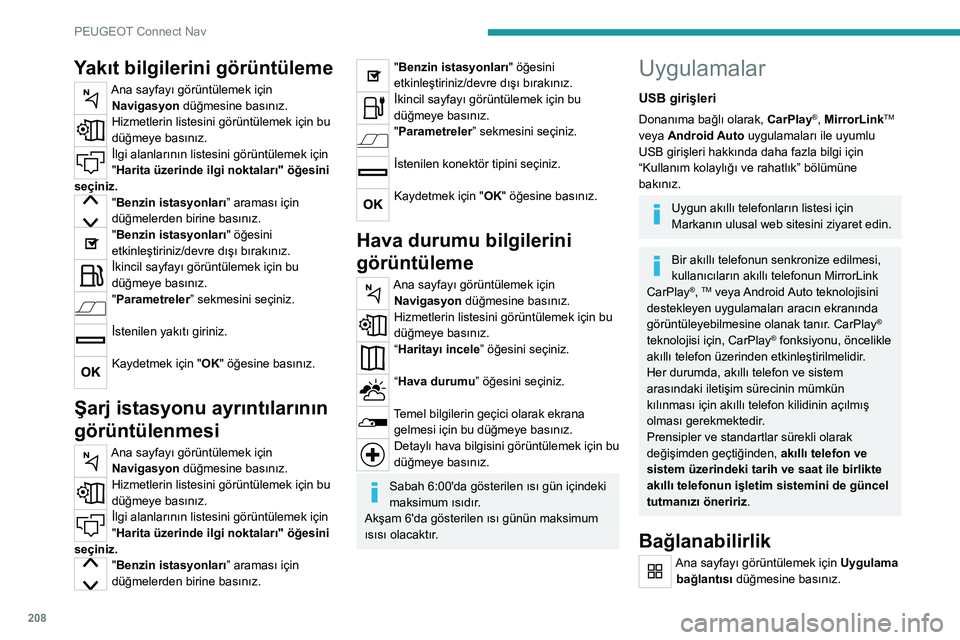
208
PEUGEOT Connect Nav
YakÄąt bilgilerini gÃķrÞntÞleme
Ana sayfayÄą gÃķrÞntÞlemek için Navigasyon dÞÄmesine basÄąnÄąz.
Hizmetlerin listesini gÃķrÞntÞlemek için bu
dÞÄmeye basÄąnÄąz.
Ä°lgi alanlarÄąnÄąn listesini gÃķrÞntÞlemek için
"Harita Þzerinde ilgi noktalarÄą" ÃķÄesini
seçiniz.
"Benzin istasyonlarÄąâ aramasÄą için
dÞÄmelerden birine basÄąnÄąz.
"Benzin istasyonlarÄą" ÃķÄesini
etkinleÅtiriniz/devre dÄąÅÄą bÄąrakÄąnÄąz.
Ä°kincil sayfayÄą gÃķrÞntÞlemek için bu
dÞÄmeye basÄąnÄąz.
"Parametrelerâ sekmesini seçiniz.
Ä°stenilen yakÄątÄą giriniz.
Kaydetmek için "OK" ÃķÄesine basÄąnÄąz.
Åarj istasyonu ayrÄąntÄąlarÄąnÄąn
gÃķrÞntÞlenmesi
Ana sayfayÄą gÃķrÞntÞlemek için
Navigasyon dÞÄmesine basÄąnÄąz.
Hizmetlerin listesini gÃķrÞntÞlemek için bu
dÞÄmeye basÄąnÄąz.
Ä°lgi alanlarÄąnÄąn listesini gÃķrÞntÞlemek için
"Harita Þzerinde ilgi noktalarÄą" ÃķÄesini
seçiniz.
"Benzin istasyonlarÄąâ aramasÄą için
dÞÄmelerden birine basÄąnÄąz.
"Benzin istasyonlarÄą" ÃķÄesini
etkinleÅtiriniz/devre dÄąÅÄą bÄąrakÄąnÄąz.
Ä°kincil sayfayÄą gÃķrÞntÞlemek için bu
dÞÄmeye basÄąnÄąz.
"Parametrelerâ sekmesini seçiniz.
Ä°stenilen konektÃķr tipini seçiniz.
Kaydetmek için "OK" ÃķÄesine basÄąnÄąz.
Hava durumu bilgilerini
gÃķrÞntÞleme
Ana sayfayÄą gÃķrÞntÞlemek için
Navigasyon dÞÄmesine basÄąnÄąz.
Hizmetlerin listesini gÃķrÞntÞlemek için bu
dÞÄmeye basÄąnÄąz.
âHaritayÄą inceleâ ÃķÄesini seçiniz.
âHava durumuâ ÃķÄesini seçiniz.
Temel bilgilerin geçici olarak ekrana
gelmesi için bu dÞÄmeye basÄąnÄąz.
DetaylÄą hava bilgisini gÃķrÞntÞlemek için bu
dÞÄmeye basÄąnÄąz.
Sabah 6:00'da gÃķsterilen ÄąsÄą gÞn içindeki
maksimum ÄąsÄądÄąr.
AkÅam 6'da gÃķsterilen ÄąsÄą gÞnÞn maksimum
ÄąsÄąsÄą olacaktÄąr.
Uygulamalar
USB giriÅleri
DonanÄąma baÄlÄą olarak, CarPlayÂŪ, MirrorLinkTM
veya Android Auto uygulamalarÄą ile uyumlu
USB giriÅleri hakkÄąnda daha fazla bilgi için
âKullanÄąm kolaylÄąÄÄą ve rahatlÄąkâ bÃķlÞmÞne
bakÄąnÄąz.
Uygun akÄąllÄą telefonlarÄąn listesi için
MarkanÄąn ulusal web sitesini ziyaret edin.
Bir akÄąllÄą telefonun senkronize edilmesi,
kullanÄącÄąlarÄąn akÄąllÄą telefonun MirrorLink
CarPlay
ÂŪ, TM veya Android Auto teknolojisini
destekleyen uygulamalarÄą aracÄąn ekranÄąnda
gÃķrÞntÞleyebilmesine olanak tanÄąr
. CarPlay
ÂŪ
teknolojisi için, CarPlayÂŪ fonksiyonu, Ãķncelikle
akÄąllÄą telefon Þzerinden etkinleÅtirilmelidir.
Her durumda, akÄąllÄą telefon ve sistem
arasÄąndaki iletiÅim sÞrecinin mÞmkÞn
kÄąlÄąnmasÄą için akÄąllÄą telefon kilidinin aÃ§ÄąlmÄąÅ
olmasÄą gerekmektedir.
Prensipler ve standartlar sÞrekli olarak
deÄiÅimden geçtiÄinden, akÄąllÄą telefon ve
sistem Þzerindeki tarih ve saat ile birlikte
akÄąllÄą telefonun iÅletim sistemini de gÞncel
tutmanÄązÄą Ãķneririz .
BaÄlanabilirlik
Ana sayfayÄą gÃķrÞntÞlemek için Uygulama
baÄlantÄąsÄą dÞÄmesine basÄąnÄąz.
Page 211 of 244
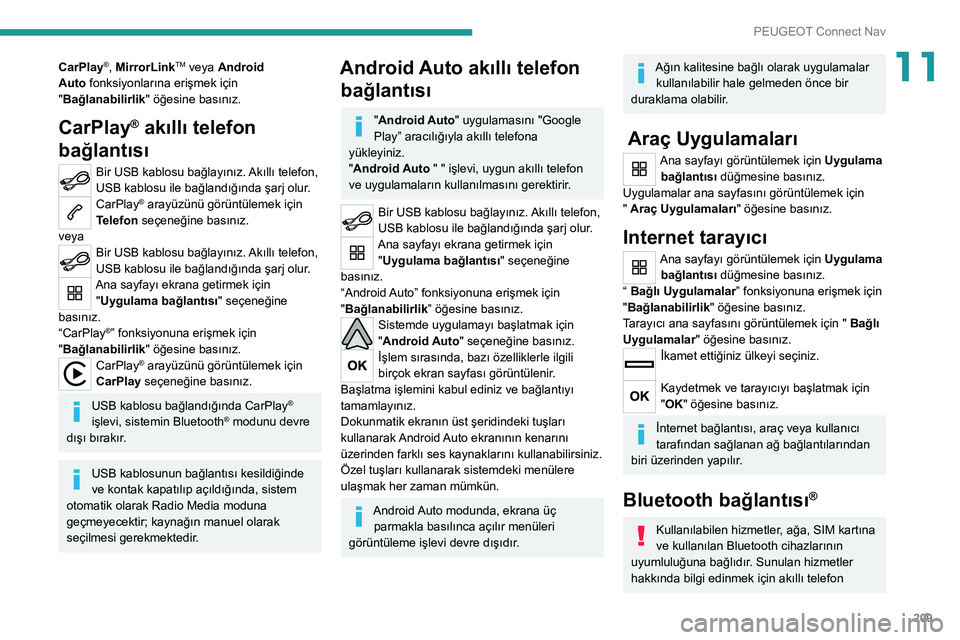
209
PEUGEOT Connect Nav
11CarPlayÂŪ, MirrorLinkTM veya Android
Auto
fonksiyonlarÄąna eriÅmek için
"BaÄlanabilirlik " ÃķÄesine basÄąnÄąz.
CarPlayÂŪ akÄąllÄą telefon
baÄlantÄąsÄą
Bir USB kablosu baÄlayÄąnÄąz. AkÄąllÄą telefon,
USB kablosu ile baÄlandÄąÄÄąnda Åarj olur.
CarPlayÂŪ arayÞzÞnÞ gÃķrÞntÞlemek için
Telefon seçeneÄine basÄąnÄąz.
veya
Bir USB kablosu baÄlayÄąnÄąz. AkÄąllÄą telefon,
USB kablosu ile baÄlandÄąÄÄąnda Åarj olur.
Ana sayfayÄą ekrana getirmek için "Uygulama baÄlantÄąsÄą" seçeneÄine
basÄąnÄąz.
âCarPlay
ÂŪâ fonksiyonuna eriÅmek için
"BaÄlanabilirlik " ÃķÄesine basÄąnÄąz.
CarPlayÂŪ arayÞzÞnÞ gÃķrÞntÞlemek için
CarPlay seçeneÄine basÄąnÄąz.
USB kablosu baÄlandÄąÄÄąnda CarPlayÂŪ
iÅlevi, sistemin BluetoothÂŪ modunu devre
dÄąÅÄą bÄąrakÄąr.
USB kablosunun baÄlantÄąsÄą kesildiÄinde
ve kontak kapatÄąlÄąp aÃ§ÄąldÄąÄÄąnda, sistem
otomatik olarak Radio Media moduna
geçmeyecektir; kaynaÄÄąn manuel olarak
seçilmesi gerekmektedir.
Android Auto akÄąllÄą telefon baÄlantÄąsÄą
"Android Auto" uygulamasÄąnÄą "Google
Playâ aracÄąlÄąÄÄąyla akÄąllÄą telefona
yÞkleyiniz.
"Android Auto " " iÅlevi, uygun akÄąllÄą telefon
ve uygulamalarÄąn kullanÄąlmasÄąnÄą gerektirir.
Bir USB kablosu baÄlayÄąnÄąz. AkÄąllÄą telefon,
USB kablosu ile baÄlandÄąÄÄąnda Åarj olur.
Ana sayfayÄą ekrana getirmek için "Uygulama baÄlantÄąsÄą" seçeneÄine
basÄąnÄąz.
âAndroid Autoâ fonksiyonuna eriÅmek için
"BaÄlanabilirlik â ÃķÄesine basÄąnÄąz.
Sistemde uygulamayÄą baÅlatmak için
"Android Auto" seçeneÄine basÄąnÄąz.
Ä°Ålem sÄąrasÄąnda, bazÄą Ãķzelliklerle ilgili
birçok ekran sayfasÄą gÃķrÞntÞlenir.
BaÅlatma iÅlemini kabul ediniz ve baÄlantÄąyÄą
tamamlayÄąnÄąz.
Dokunmatik ekranÄąn Þst Åeridindeki tuÅlarÄą
kullanarak Android Auto ekranÄąnÄąn kenarÄąnÄą
Þzerinden farklÄą ses kaynaklarÄąnÄą kullanabilirsiniz.
Ãzel tuÅlarÄą kullanarak sistemdeki menÞlere
ulaÅmak her zaman mÞmkÞn.
Android Auto modunda, ekrana Þç parmakla basÄąlÄąnca aÃ§ÄąlÄąr menÞleri
gÃķrÞntÞleme iÅlevi devre dÄąÅÄądÄąr.
AÄÄąn kalitesine baÄlÄą olarak uygulamalar kullanÄąlabilir hale gelmeden Ãķnce bir
duraklama olabilir.
Araç UygulamalarÄą
Ana sayfayÄą gÃķrÞntÞlemek için Uygulama baÄlantÄąsÄą dÞÄmesine basÄąnÄąz.
Uygulamalar ana sayfasÄąnÄą gÃķrÞntÞlemek için
"
Araç UygulamalarÄą " ÃķÄesine basÄąnÄąz.
Internet tarayÄącÄą
Ana sayfayÄą gÃķrÞntÞlemek için Uygulama
baÄlantÄąsÄą dÞÄmesine basÄąnÄąz.
â
BaÄlÄą Uygulamalarâ fonksiyonuna eriÅmek için
"BaÄlanabilirlik " ÃķÄesine basÄąnÄąz.
TarayÄącÄą ana sayfasÄąnÄą gÃķrÞntÞlemek için "
BaÄlÄą
Uygulamalar" ÃķÄesine basÄąnÄąz.
Ä°kamet ettiÄiniz Þlkeyi seçiniz.
Kaydetmek ve tarayÄącÄąyÄą baÅlatmak için
"OK" ÃķÄesine basÄąnÄąz.
Ä°nternet baÄlantÄąsÄą, araç veya kullanÄącÄą
tarafÄąndan saÄlanan aÄ baÄlantÄąlarÄąndan
biri Þzerinden yapÄąlÄąr.
Bluetooth baÄlantÄąsÄąÂŪ
KullanÄąlabilen hizmetler, aÄa, SIM kartÄąna
ve kullanÄąlan Bluetooth cihazlarÄąnÄąn
uyumluluÄuna baÄlÄądÄąr. Sunulan hizmetler
hakkÄąnda bilgi edinmek için akÄąllÄą telefon
Page 212 of 244
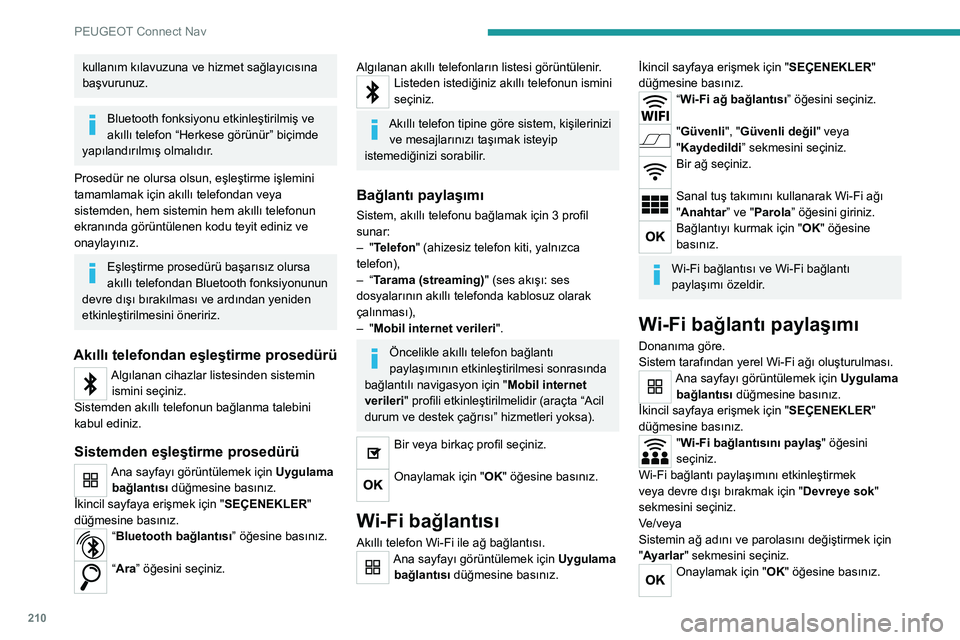
210
PEUGEOT Connect Nav
kullanÄąm kÄąlavuzuna ve hizmet saÄlayÄącÄąsÄąna
baÅvurunuz.
Bluetooth fonksiyonu etkinleÅtirilmiÅ ve
akÄąllÄą telefon âHerkese gÃķrÞnÞrâ biçimde
yapÄąlandÄąrÄąlmÄąÅ olmalÄądÄąr.
ProsedÞr ne olursa olsun, eÅleÅtirme iÅlemini
tamamlamak için akÄąllÄą telefondan veya
sistemden, hem sistemin hem akÄąllÄą telefonun
ekranÄąnda gÃķrÞntÞlenen kodu teyit ediniz ve
onaylayÄąnÄąz.
EÅleÅtirme prosedÞrÞ baÅarÄąsÄąz olursa
akÄąllÄą telefondan Bluetooth fonksiyonunun
devre dÄąÅÄą bÄąrakÄąlmasÄą ve ardÄąndan yeniden
etkinleÅtirilmesini Ãķneririz.
AkÄąllÄą telefondan eÅleÅtirme prosedÞrÞ
AlgÄąlanan cihazlar listesinden sistemin ismini seçiniz.
Sistemden akÄąllÄą telefonun baÄlanma talebini
kabul ediniz.
Sistemden eÅleÅtirme prosedÞrÞ
Ana sayfayÄą gÃķrÞntÞlemek için Uygulama baÄlantÄąsÄą dÞÄmesine basÄąnÄąz.
Ä°kincil sayfaya eriÅmek için " SEÃENEKLER"
dÞÄmesine basÄąnÄąz.
âBluetooth baÄlantÄąsÄąâ ÃķÄesine basÄąnÄąz.
âAraâ ÃķÄesini seçiniz.
AlgÄąlanan akÄąllÄą telefonlarÄąn listesi gÃķrÞntÞlenir.Listeden istediÄiniz akÄąllÄą telefonun ismini
seçiniz.
AkÄąllÄą telefon tipine gÃķre sistem, kiÅilerinizi ve mesajlarÄąnÄązÄą taÅÄąmak isteyip
istemediÄinizi sorabilir.
BaÄlantÄą paylaÅÄąmÄą
Sistem, akÄąllÄą telefonu baÄlamak için 3 profil
sunar:
â
"
Telefon" (ahizesiz telefon kiti, yalnÄązca
telefon),
â
â
Tarama (streaming) " (ses akÄąÅÄą: ses
dosyalarÄąnÄąn akÄąllÄą telefonda kablosuz olarak
çalÄąnmasÄą),
â
"
Mobil internet verileri ".
Ãncelikle akÄąllÄą telefon baÄlantÄą
paylaÅÄąmÄąnÄąn etkinleÅtirilmesi sonrasÄąnda
baÄlantÄąlÄą navigasyon için " Mobil internet
verileri" profili etkinleÅtirilmelidir (araçta âAcil
durum ve destek çaÄrÄąsÄąâ hizmetleri yoksa).
Bir veya birkaç profil seçiniz.
Onaylamak için "OK" ÃķÄesine basÄąnÄąz.
Wi-Fi baÄlantÄąsÄą
AkÄąllÄą telefon Wi-Fi ile aÄ baÄlantÄąsÄą.Ana sayfayÄą gÃķrÞntÞlemek için Uygulama baÄlantÄąsÄą dÞÄmesine basÄąnÄąz.
Ä°kincil sayfaya eriÅmek için " SEÃENEKLER"
dÞÄmesine basÄąnÄąz.
âWi-Fi aÄ baÄlantÄąsÄąâ ÃķÄesini seçiniz.
"GÞvenli", "GÞvenli deÄil " veya
"Kaydedildiâ sekmesini seçiniz.
Bir aÄ seçiniz.
Sanal tuÅ takÄąmÄąnÄą kullanarak Wi-Fi aÄÄą
"Anahtarâ ve "Parolaâ ÃķÄesini giriniz.
BaÄlantÄąyÄą kurmak için "OK" ÃķÄesine
basÄąnÄąz.
Wi-Fi baÄlantÄąsÄą ve Wi-Fi baÄlantÄą
paylaÅÄąmÄą Ãķzeldir.
Wi-Fi baÄlantÄą paylaÅÄąmÄą
DonanÄąma gÃķre.
Sistem tarafÄąndan yerel Wi-Fi aÄÄą oluÅturulmasÄą.
Ana sayfayÄą gÃķrÞntÞlemek için Uygulama baÄlantÄąsÄą dÞÄmesine basÄąnÄąz.
Ä°kincil sayfaya eriÅmek için " SEÃENEKLER"
dÞÄmesine basÄąnÄąz.
"Wi-Fi baÄlantÄąsÄąnÄą paylaÅ" ÃķÄesini
seçiniz.
Wi-Fi baÄlantÄą paylaÅÄąmÄąnÄą etkinleÅtirmek
veya devre dÄąÅÄą bÄąrakmak için "Devreye sok "
sekmesini seçiniz.
Ve/veya
Sistemin aÄ adÄąnÄą ve parolasÄąnÄą deÄiÅtirmek için
"Ayarlar " sekmesini seçiniz.
Onaylamak için "OK" ÃķÄesine basÄąnÄąz.
Page 213 of 244
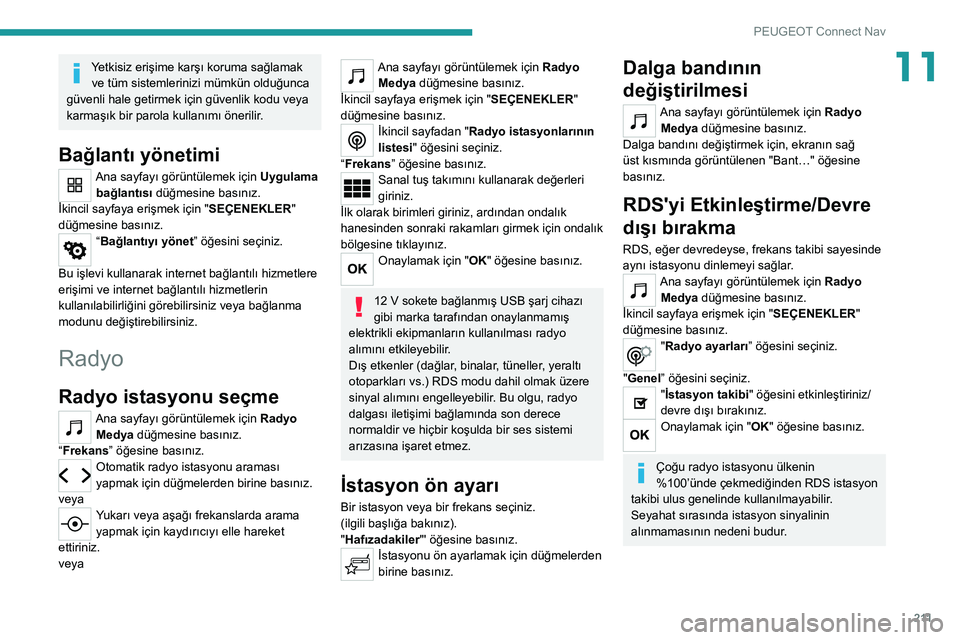
2 11
PEUGEOT Connect Nav
11Yetkisiz eriÅime karÅÄą koruma saÄlamak ve tÞm sistemlerinizi mÞmkÞn olduÄunca
gÞvenli hale getirmek için gÞvenlik kodu veya
karmaÅÄąk bir parola kullanÄąmÄą Ãķnerilir.
BaÄlantÄą yÃķnetimi
Ana sayfayÄą gÃķrÞntÞlemek için Uygulama baÄlantÄąsÄą dÞÄmesine basÄąnÄąz.
Ä°kincil sayfaya eriÅmek için " SEÃENEKLER"
dÞÄmesine basÄąnÄąz.
âBaÄlantÄąyÄą yÃķnetâ ÃķÄesini seçiniz.
Bu iÅlevi kullanarak internet baÄlantÄąlÄą hizmetlere
eriÅimi ve internet baÄlantÄąlÄą hizmetlerin
kullanÄąlabilirliÄini gÃķrebilirsiniz veya baÄlanma
modunu deÄiÅtirebilirsiniz.
Radyo
Radyo istasyonu seçme
Ana sayfayÄą gÃķrÞntÞlemek için Radyo Medya dÞÄmesine basÄąnÄąz.
âFrekansâ ÃķÄesine basÄąnÄąz.
Otomatik radyo istasyonu aramasÄą
yapmak için dÞÄmelerden birine basÄąnÄąz.
veya
YukarÄą veya aÅaÄÄą frekanslarda arama yapmak için kaydÄąrÄącÄąyÄą elle hareket
ettiriniz.
veya
Ana sayfayÄą gÃķrÞntÞlemek için Radyo Medya dÞÄmesine basÄąnÄąz.
Ä°kincil sayfaya eriÅmek için " SEÃENEKLER"
dÞÄmesine basÄąnÄąz.
Ä°kincil sayfadan "Radyo istasyonlarÄąnÄąn
listesi" ÃķÄesini seçiniz.
âFrekansâ ÃķÄesine basÄąnÄąz.
Sanal tuÅ takÄąmÄąnÄą kullanarak deÄerleri
giriniz.
Ä°lk olarak birimleri giriniz, ardÄąndan ondalÄąk
hanesinden sonraki rakamlarÄą girmek için ondalÄąk
bÃķlgesine tÄąklayÄąnÄąz.
Onaylamak için "OK" ÃķÄesine basÄąnÄąz.
12 V sokete baÄlanmÄąÅ USB Åarj cihazÄą
gibi marka tarafÄąndan onaylanmamÄąÅ
elektrikli ekipmanlarÄąn kullanÄąlmasÄą radyo
alÄąmÄąnÄą etkileyebilir.
DÄąÅ etkenler (daÄlar, binalar, tÞneller, yeraltÄą
otoparklarÄą vs.) RDS modu dahil olmak Þzere
sinyal alÄąmÄąnÄą engelleyebilir. Bu olgu, radyo
dalgasÄą iletiÅimi baÄlamÄąnda son derece
normaldir ve hiçbir koÅulda bir ses sistemi
arÄązasÄąna iÅaret etmez.
Ä°stasyon Ãķn ayarÄą
Bir istasyon veya bir frekans seçiniz.
(ilgili baÅlÄąÄa bakÄąnÄąz).
"HafÄązadakiler"' ÃķÄesine basÄąnÄąz.
Ä°stasyonu Ãķn ayarlamak için dÞÄmelerden
birine basÄąnÄąz.
Dalga bandÄąnÄąn
deÄiÅtirilmesi
Ana sayfayÄą gÃķrÞntÞlemek için Radyo Medya dÞÄmesine basÄąnÄąz.
Dalga bandÄąnÄą deÄiÅtirmek için, ekranÄąn saÄ
Þst kÄąsmÄąnda gÃķrÞntÞlenen "BantâĶ" ÃķÄesine
basÄąnÄąz.
RDS'yi EtkinleÅtirme/Devre
dÄąÅÄą bÄąrakma
RDS, eÄer devredeyse, frekans takibi sayesinde
aynÄą istasyonu dinlemeyi saÄlar.
Ana sayfayÄą gÃķrÞntÞlemek için Radyo Medya dÞÄmesine basÄąnÄąz.
Ä°kincil sayfaya eriÅmek için " SEÃENEKLER"
dÞÄmesine basÄąnÄąz.
"Radyo ayarlarÄąâ ÃķÄesini seçiniz.
"Genelâ ÃķÄesini seçiniz.
"Ä°stasyon takibi" ÃķÄesini etkinleÅtiriniz/
devre dÄąÅÄą bÄąrakÄąnÄąz.
Onaylamak için "OK" ÃķÄesine basÄąnÄąz.
ÃoÄu radyo istasyonu Þlkenin
%100âÞnde çekmediÄinden RDS istasyon
takibi ulus genelinde kullanÄąlmayabilir.
Seyahat sÄąrasÄąnda istasyon sinyalinin
alÄąnmamasÄąnÄąn nedeni budur.
Page 214 of 244
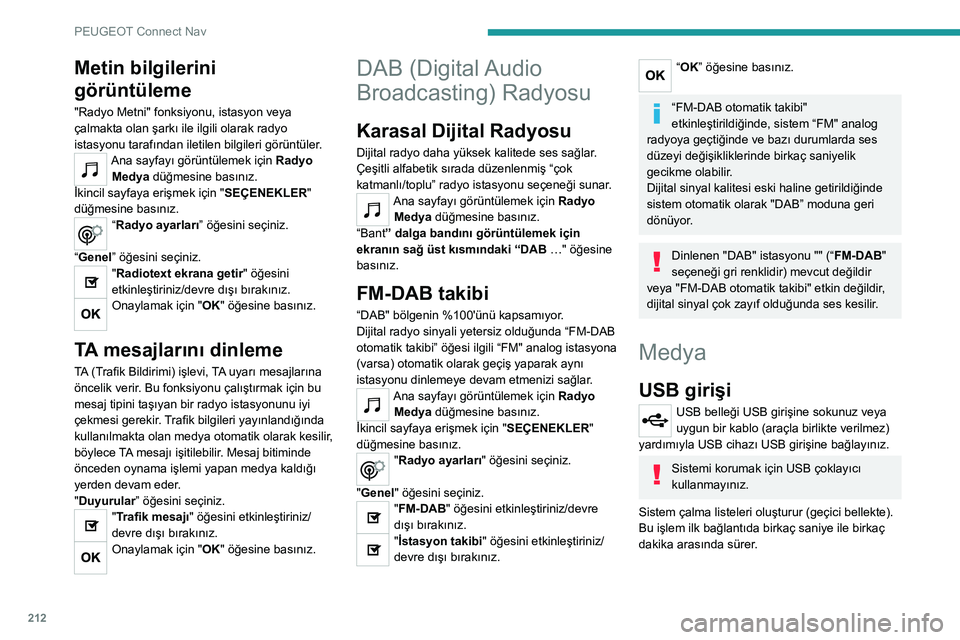
212
PEUGEOT Connect Nav
Metin bilgilerini
gÃķrÞntÞleme
"Radyo Metni" fonksiyonu, istasyon veya
çalmakta olan ÅarkÄą ile ilgili olarak radyo
istasyonu tarafÄąndan iletilen bilgileri gÃķrÞntÞler.
Ana sayfayÄą gÃķrÞntÞlemek için Radyo Medya dÞÄmesine basÄąnÄąz.
Ä°kincil sayfaya eriÅmek için " SEÃENEKLER"
dÞÄmesine basÄąnÄąz.
âRadyo ayarlarÄąâ ÃķÄesini seçiniz.
âGenelâ ÃķÄesini seçiniz.
"Radiotext ekrana getir" ÃķÄesini
etkinleÅtiriniz/devre dÄąÅÄą bÄąrakÄąnÄąz.
Onaylamak için "OK" ÃķÄesine basÄąnÄąz.
TA mesajlarÄąnÄą dinleme
TA (Trafik Bildirimi) iÅlevi, TA uyarÄą mesajlarÄąna
Ãķncelik verir. Bu fonksiyonu çalÄąÅtÄąrmak için bu
mesaj tipini taÅÄąyan bir radyo istasyonunu iyi
çekmesi gerekir. Trafik bilgileri yayÄąnlandÄąÄÄąnda
kullanÄąlmakta olan medya otomatik olarak kesilir,
bÃķylece TA mesajÄą iÅitilebilir. Mesaj bitiminde
Ãķnceden oynama iÅlemi yapan medya kaldÄąÄÄą
yerden devam eder.
"Duyurularâ ÃķÄesini seçiniz.
"Trafik mesajÄą" ÃķÄesini etkinleÅtiriniz/
devre dÄąÅÄą bÄąrakÄąnÄąz.
Onaylamak için "OK" ÃķÄesine basÄąnÄąz.
DAB (Digital Audio
Broadcasting) Radyosu
Karasal Dijital Radyosu
Dijital radyo daha yÞksek kalitede ses saÄlar.
ÃeÅitli alfabetik sÄąrada dÞzenlenmiÅ âçok
katmanlÄą/topluâ radyo istasyonu seçeneÄi sunar.
Ana sayfayÄą gÃķrÞntÞlemek için Radyo Medya dÞÄmesine basÄąnÄąz.
âBantâ dalga bandÄąnÄą gÃķrÞntÞlemek için
ekranÄąn saÄ Ãžst kÄąsmÄąndaki âDAB âĶ" ÃķÄesine
basÄąnÄąz.
FM-DAB takibi
âDAB" bÃķlgenin %100'ÞnÞ kapsamÄąyor.
Dijital radyo sinyali yetersiz olduÄunda âFM-DAB
otomatik takibiâ ÃķÄesi ilgili âFM" analog istasyona
(varsa) otomatik olarak geçiÅ yaparak aynÄą
istasyonu dinlemeye devam etmenizi saÄlar.
Ana sayfayÄą gÃķrÞntÞlemek için Radyo Medya dÞÄmesine basÄąnÄąz.
Ä°kincil sayfaya eriÅmek için " SEÃENEKLER"
dÞÄmesine basÄąnÄąz.
"Radyo ayarlarÄą" ÃķÄesini seçiniz.
"Genel" ÃķÄesini seçiniz.
"FM-DAB" ÃķÄesini etkinleÅtiriniz/devre
dÄąÅÄą bÄąrakÄąnÄąz.
"Ä°stasyon takibi" ÃķÄesini etkinleÅtiriniz/
devre dÄąÅÄą bÄąrakÄąnÄąz.
âOKâ ÃķÄesine basÄąnÄąz.
âFM-DAB otomatik takibi"
etkinleÅtirildiÄinde, sistem âFM" analog
radyoya geçtiÄinde ve bazÄą durumlarda ses
dÞzeyi deÄiÅikliklerinde birkaç saniyelik
gecikme olabilir.
Dijital sinyal kalitesi eski haline getirildiÄinde
sistem otomatik olarak "DABâ moduna geri
dÃķnÞyor.
Dinlenen "DAB" istasyonu "" (âFM-DAB"
seçeneÄi gri renklidir) mevcut deÄildir
veya "FM-DAB otomatik takibi" etkin deÄildir,
dijital sinyal çok zayÄąf olduÄunda ses kesilir.
Medya
USB giriÅi
USB belleÄi USB giriÅine sokunuz veya
uygun bir kablo (araçla birlikte verilmez)
yardÄąmÄąyla USB cihazÄą USB giriÅine baÄlayÄąnÄąz.
Sistemi korumak için USB çoklayÄącÄą
kullanmayÄąnÄąz.
Sistem çalma listeleri oluÅturur (geçici bellekte).
Bu iÅlem ilk baÄlantÄąda birkaç saniye ile birkaç
dakika arasÄąnda sÞrer.
Page 215 of 244

213
PEUGEOT Connect Nav
11Bekleme sÞresini kÄąsaltmak için mÞzik tipi
olmayan dosyalarÄąn sayÄąsÄąnÄą ve klasÃķr sayÄąsÄąnÄą
azaltÄąnÄąz.
Kontak her aÃ§ÄąldÄąÄÄąnda veya bir USB flaÅ disk
baÄlandÄąÄÄąnda çalma listeleri gÞncellenir. Ses
sistemi bu listeleri belleÄe alÄąr; bu Åekilde
deÄiÅiklik uygulanmadÄąÄÄą sÞrece listeler daha
hÄązlÄą bir Åekilde yÞklenir.
Ek soket (AUX)
DonanÄąma gÃķre.TaÅÄąnabilir aygÄątÄą (MP3 çalar vs) bir ses kablosu kullanarak (ÞrÞn beraberinde
verilmez) AUX Jak soketine baÄlayÄąnÄąz.
Bu kaynak yalnÄązca, ses ayarlarÄąnda "Ek
giriÅ" seçeneÄinin iÅaretli olmasÄą durumunda
kullanÄąlabilir.
Ãncelikle taÅÄąnabilir aygÄąttaki sesi (yÞksek bir
dÞzeye) ayarlayÄąnÄąz. ArdÄąndan oto radyonun ses
dÞzeyini ayarlayÄąnÄąz.
Kontroller, taÅÄąnabilir cihaz aracÄąlÄąÄÄąyla yÃķnetilir.
Kaynak seçme
Ana sayfayÄą gÃķrÞntÞlemek için Radyo Medya dÞÄmesine basÄąnÄąz.
"KAYNAKLARâ ÃķÄesini seçiniz.
KaynaÄÄą seçiniz.
Bir video izleme
DonanÄąma gÃķre/Versiyona gÃķre/Ãlkeye gÃķre
USB portuna bir USB bellek çubuÄu takÄąnÄąz.
Video kumanda komutlarÄąna sadece
dokunmatik ekrandan eriÅilebilir.
Ana sayfayÄą gÃķrÞntÞlemek için Radyo Medya dÞÄmesine basÄąnÄąz.
"KAYNAKLARâ ÃķÄesini seçiniz.
Videoyu baÅlatmak için Videoâyu seçiniz.
USB bellek çubuÄunu Ã§Äąkarmak için,
videoyu durdurmak için duraklat
dÞÄmesine basÄąnÄąz ve bellek çubuÄunu Ã§ÄąkarÄąnÄąz.
Sistem, MPEG-4 Part 2, MPEG-2, MPEG-
1, H.264, H.263, VP8, WMV ve RealVideo
biçimlerindeki video dosyalarÄąnÄą oynatabilir.
Streaming BluetoothÂŪ
Streaming, akÄąllÄą telefonunuzdaki ses yayÄąnÄą
dinlemenize olanak saÄlar.
Bluetooth profili etkinleÅtirilmelidir.
Ãncelikle taÅÄąnabilir aygÄąttaki sesi (yÞksek bir
dÞzeye) ayarlayÄąnÄąz.
ArdÄąndan oto radyonun ses dÞzeyini ayarlayÄąnÄąz.
Oynatma iÅlemi otomatik olarak baÅlamaz ise
akÄąllÄą telefondan ses çalma iÅlemini baÅlatmak
gerekebilir.
Kontrol, taÅÄąnabilir cihazdan veya sistemin
dokunmatik dÞÄmeleri ile saÄlanÄąr.
AkÄąllÄą telefon Streaming moduna baÄlandÄąÄÄąnda, bir medya kaynaÄÄą iÅlevi
gÃķrÞr.
AppleÂŪ okuyucularÄąn
baÄlanmasÄą
AppleÂŪ okuyucu uygun bir kablo kullanÄąlarak
(saÄlanmaz) USB portuna takÄąlÄąr.
Oynatma iÅlemi otomatik olarak baÅlar.
Kontrol, ses sistemi Þzerinden yapÄąlÄąr.
KullanÄąlabilir sÄąnÄąflandÄąrmalar, baÄlÄą olan
taÅÄąnabilir donanÄąmÄąn sÄąnÄąflandÄąrmalarÄądÄąr
(sanatÃ§Äą/albÞm/tÞr/çalma listesi/sesli kitap/
podcast).
KullanÄąlan varsayÄąlan sÄąnÄąflama sanatÃ§Äąya
gÃķredir. KullanÄąlan sÄąnÄąflandÄąrmayÄą
dÞzenlemek için, menÞnÞn ilk seviyesine
dÃķnÞnÞz ve ardÄąndan istenilen sÄąnÄąflamayÄą
(ÃķrneÄin çalma listeleri) seçin ve onaylayarak
menÞde istenilen parçalar arasÄąnda gezininiz.
Ses sistemindeki yazÄąlÄąm sÞrÞmÞ Apple
ÂŪ
oynatÄącÄąnÄązÄąn jenerasyonuyla uyumlu olmayabilir.
Bilgiler ve tavsiye
Sistem, USB giriÅleri aracÄąlÄąÄÄąyla USB toplu
depolama cihazlarÄąnÄą, BlackBerryÂŪ cihazlarÄąnÄą ve
AppleÂŪ oynatÄącÄąlarÄą destekler. AdaptÃķr kablosu
temin edilmez.
Cihazlar, ses sistemi kontrolleri kullanÄąlarak
yÃķnetilir.
BaÄlantÄą tarafÄąndan algÄąlanmayan diÄer cihazlarÄą,
uyumluluÄa baÄlÄą olarak jak kablosu (temin
edilmez) veya Bluetooth streaming ile yardÄąmcÄą
sokete baÄlanmalÄądÄąr.
Page 216 of 244

214
PEUGEOT Connect Nav
Ses sistemi yalnÄązca ".wma", ".aac", ".flac",
".ogg" ve ".mp3" dosya uzantÄąlarÄąna ve 32 Kbps
ve 320 Kbps aralÄąÄÄąnda bit hÄązÄąna sahip ses
dosyalarÄąnÄą oynatÄąr.
AyrÄąca VBR (DeÄiÅken Bit HÄązÄą) modunu
destekler.
DiÄer dosya tÞrleri (.mp4 vs.) okunmaz.
TÞm ".wma" dosyalarÄą, standart WMA 9 dosyalarÄą
olmalÄądÄąr.
Desteklenen Ãķrnekleme hÄązlarÄą 32, 44 ve 48
KHz'dir.
Okuma ve gÃķrÞntÞleme sorunlarÄąnÄąn Ãķnlenmesi
için en fazla 20 karakter uzunluÄunda olan ve
Ãķzel karakterleri (Ãķr. â ? . ; Ãđ) içermeyen dosya
adlarÄą seçilmesini Ãķneririz.
YalnÄązca FAT32 biçimindeki (Dosya AyÄąrma
Tablosu) USB anahtarlarÄąnÄą kullanÄąnÄąz.
TaÅÄąnabilir cihaz için orijinal USB kablosunun kullanÄąlmasÄąnÄą Ãķneririz.
Telefon
Bir BluetoothÂŪ telefonla
eÅleÅtirme
KullanÄąlabilen hizmetler, aÄa, SIM kartÄąna
ve kullanÄąlan Bluetooth cihazlarÄąnÄąn
uyumluluÄuna baÄlÄądÄąr. Sunulan hizmetler
hakkÄąnda bilgi edinmek için telefon kullanÄąm
kÄąlavuzuna ve hizmet saÄlayÄącÄąsÄąna
baÅvurunuz.
Bluetooth fonksiyonu etkinleÅtirilmiÅ ve
telefon âHerkese gÃķrÞnÞrâ (telefon
ayarlarÄąndan) biçimde yapÄąlandÄąrÄąlmÄąÅ
olmalÄądÄąr.
ProsedÞr ne olursa olsun, eÅleÅtirme iÅlemini
tamamlamak için telefondan veya sistemden,
hem sistemin hem telefonun ekranÄąnda
gÃķrÞntÞlenen kodu teyit ediniz ve onaylayÄąnÄąz.
EÅleÅtirme prosedÞrÞ baÅarÄąsÄąz olursa
telefondan Bluetooth fonksiyonunun
devre dÄąÅÄą bÄąrakÄąlmasÄą ve ardÄąndan yeniden
etkinleÅtirilmesini Ãķneririz.
Telefonu kullanarak eÅleÅtirme
prosedÞrÞ
AlgÄąlanan cihazlar listesinden sistemin ismini seçiniz.
Sistemden telefonun baÄlanma talebini kabul
ediniz.
Sistemden eÅleÅtirme prosedÞrÞ
Ana sayfayÄą gÃķrÞntÞlemek için Telefon dÞÄmesine basÄąnÄąz.
âBluetooth araâ ÃķÄesine basÄąnÄąz.
veya
âAraâ ÃķÄesini seçiniz.
AlgÄąlanan telefonlarÄąn listesi gÃķrÞntÞlenir.
Listeden istediÄiniz telefonun ismini
seçiniz.
BaÄlantÄą paylaÅÄąmÄą
Sistem, telefonu baÄlamak için 3 profil sunar:
â " Telefon" (ahizesiz telefon kiti, yalnÄązca
telefon),
â
â
Tarama (streaming) " (ses akÄąÅÄą: ses
dosyalarÄąnÄąn telefonda kablosuz olarak
çalÄąnmasÄą),
â
"
Mobil internet verileri ".
BaÄlantÄąlÄą navigasyon için akÄąllÄą telefon
baÄlantÄą paylaÅÄąmÄą etkinleÅtirildikten
sonra "Mobil internet verileri" profilinin
etkinleÅtirilmesi gerekmektedir.
Bir veya birkaç profil seçiniz.
Onaylamak için "OK" ÃķÄesine basÄąnÄąz.
Telefon tipine gÃķre sistem, kiÅilerinizi ve
mesajlarÄąnÄązÄą taÅÄąmak isteyip istemediÄinizi
sorabilir.
Sistemin yalnÄązca bir profile baÄlanma
becerisi telefona baÄlÄądÄąr.
Ãç profilin hepsi varsayÄąlan olarak
baÄlanabilir.
Sistemle uyumlu profiller ÅunlardÄąr: HFP,
OPP, PBAP, A2DP, AVRCP, MAP ve
PAN.
Daha fazla bilgi için markanÄąn web sitesini ziyaret
ediniz (uyumluluk, ek yardÄąm...).
 1
1 2
2 3
3 4
4 5
5 6
6 7
7 8
8 9
9 10
10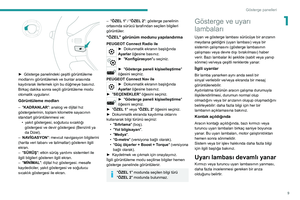 11
11 12
12 13
13 14
14 15
15 16
16 17
17 18
18 19
19 20
20 21
21 22
22 23
23 24
24 25
25 26
26 27
27 28
28 29
29 30
30 31
31 32
32 33
33 34
34 35
35 36
36 37
37 38
38 39
39 40
40 41
41 42
42 43
43 44
44 45
45 46
46 47
47 48
48 49
49 50
50 51
51 52
52 53
53 54
54 55
55 56
56 57
57 58
58 59
59 60
60 61
61 62
62 63
63 64
64 65
65 66
66 67
67 68
68 69
69 70
70 71
71 72
72 73
73 74
74 75
75 76
76 77
77 78
78 79
79 80
80 81
81 82
82 83
83 84
84 85
85 86
86 87
87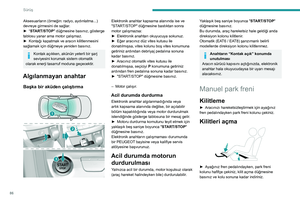 88
88 89
89 90
90 91
91 92
92 93
93 94
94 95
95 96
96 97
97 98
98 99
99 100
100 101
101 102
102 103
103 104
104 105
105 106
106 107
107 108
108 109
109 110
110 111
111 112
112 113
113 114
114 115
115 116
116 117
117 118
118 119
119 120
120 121
121 122
122 123
123 124
124 125
125 126
126 127
127 128
128 129
129 130
130 131
131 132
132 133
133 134
134 135
135 136
136 137
137 138
138 139
139 140
140 141
141 142
142 143
143 144
144 145
145 146
146 147
147 148
148 149
149 150
150 151
151 152
152 153
153 154
154 155
155 156
156 157
157 158
158 159
159 160
160 161
161 162
162 163
163 164
164 165
165 166
166 167
167 168
168 169
169 170
170 171
171 172
172 173
173 174
174 175
175 176
176 177
177 178
178 179
179 180
180 181
181 182
182 183
183 184
184 185
185 186
186 187
187 188
188 189
189 190
190 191
191 192
192 193
193 194
194 195
195 196
196 197
197 198
198 199
199 200
200 201
201 202
202 203
203 204
204 205
205 206
206 207
207 208
208 209
209 210
210 211
211 212
212 213
213 214
214 215
215 216
216 217
217 218
218 219
219 220
220 221
221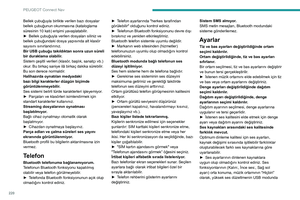 222
222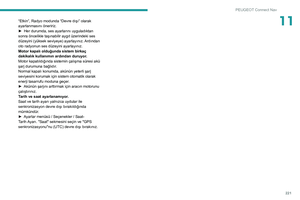 223
223 224
224 225
225 226
226 227
227 228
228 229
229 230
230 231
231 232
232 233
233 234
234 235
235 236
236 237
237 238
238 239
239 240
240 241
241 242
242 243
243